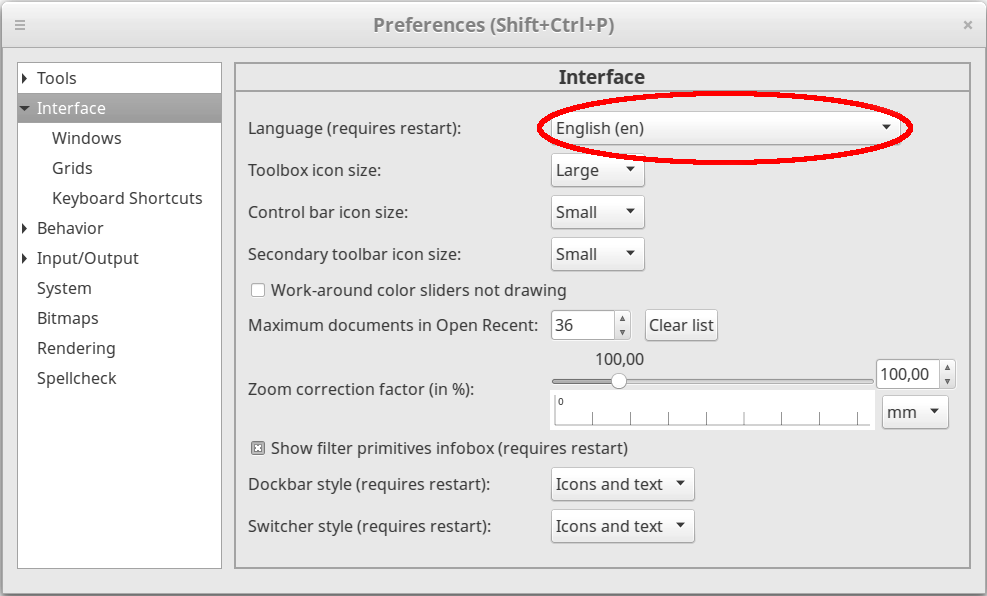⚠ This page is outdated. For more recent information have a look at the english original.
Установка Ink/Stitch на Windows
Требования
Ink/Stitch is an Inkscape extension. Download and install Inkscape Версия 1.0.2 или выше before you install Ink/Stitch.
Скачать
Download the latest release.
Download Ink/Stitch v3.2.2 for Windows
Последняя версия: 2025-06-15 Ink/Stitch v3.2.2
Запуск Ink/Stitch
Double click to execute the downloaded file.
Until our windows certificate gained enough trust, you will need to allow the installer script to run.
Click on More info.
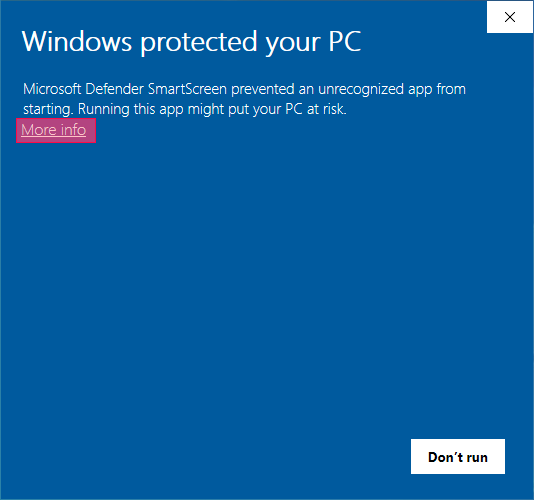
Now click on the additional option Run anyway.
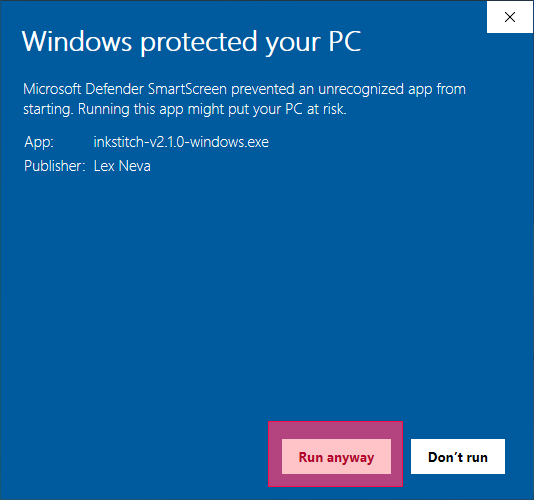
Ink/Stitch needs to be installed into the Inkscape extensions folder. The path is already set for you. Click on Next.
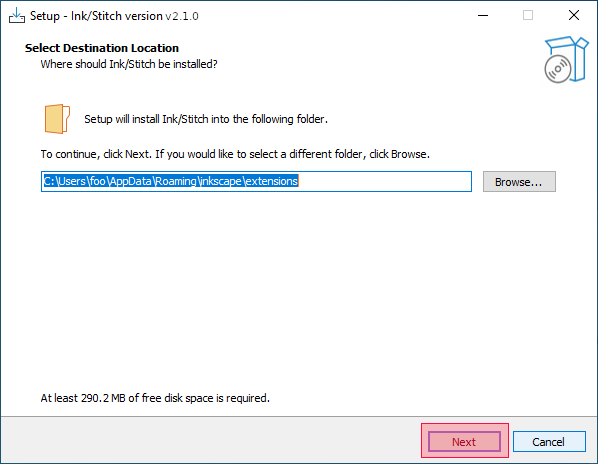
Since you have Inkscape installed, the extensions folder already exists. Confirm that you want to install into this folder and click on Yes.
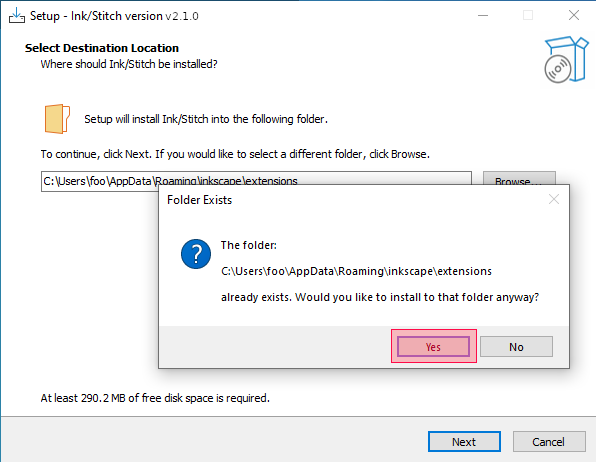
The installer will show you a summary of the installation settings. Click on Install.
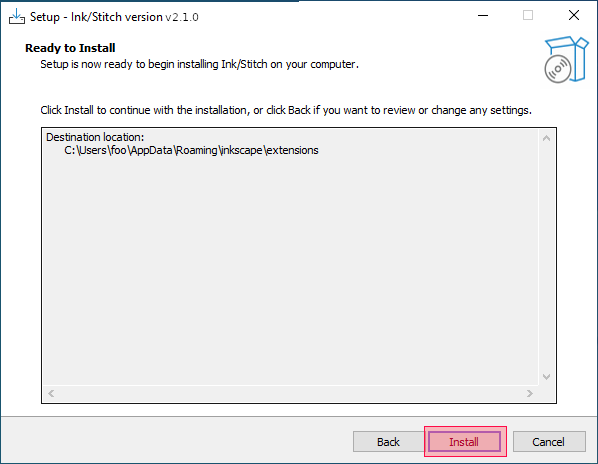
Ink/Stitch is now installed on your computer.
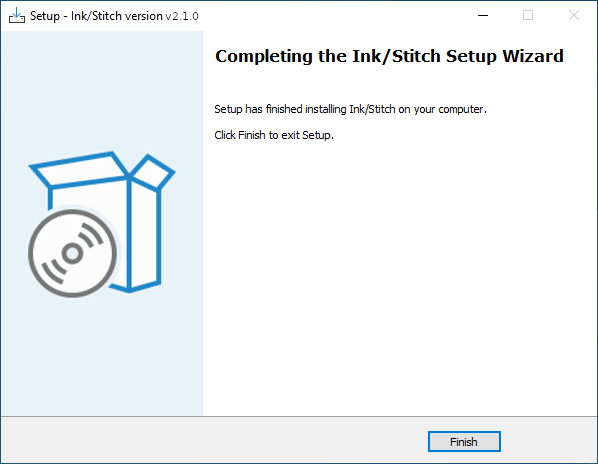
Run Ink/Stitch
Open Inkscape. You will find Ink/Stitch under Extensions > Ink/Stitch.
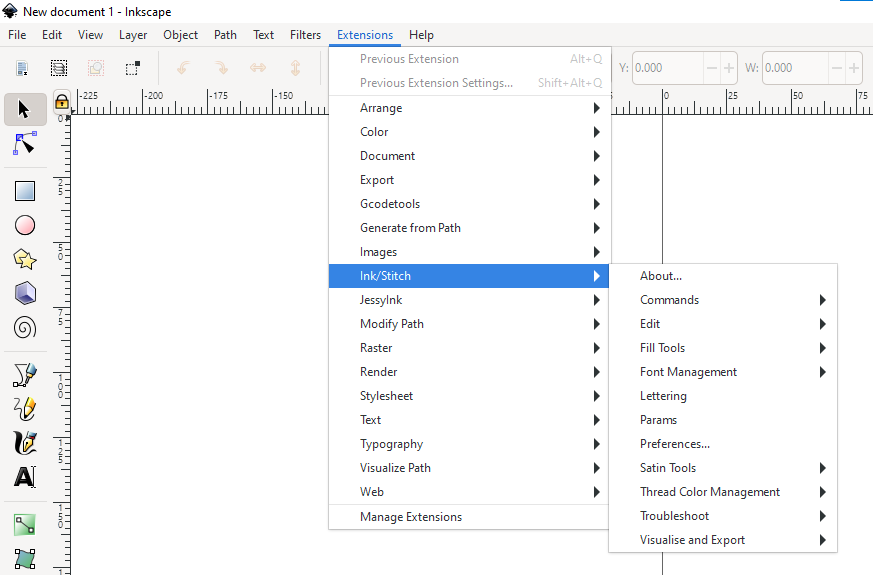
Uninstall Ink/Stitch
Uninstall Ink/Stitch versions up from v2.1.0
Open the start menu in Windows. Click on Settings.
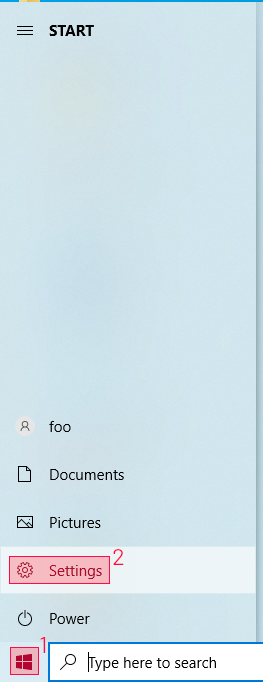
Click on Apps.
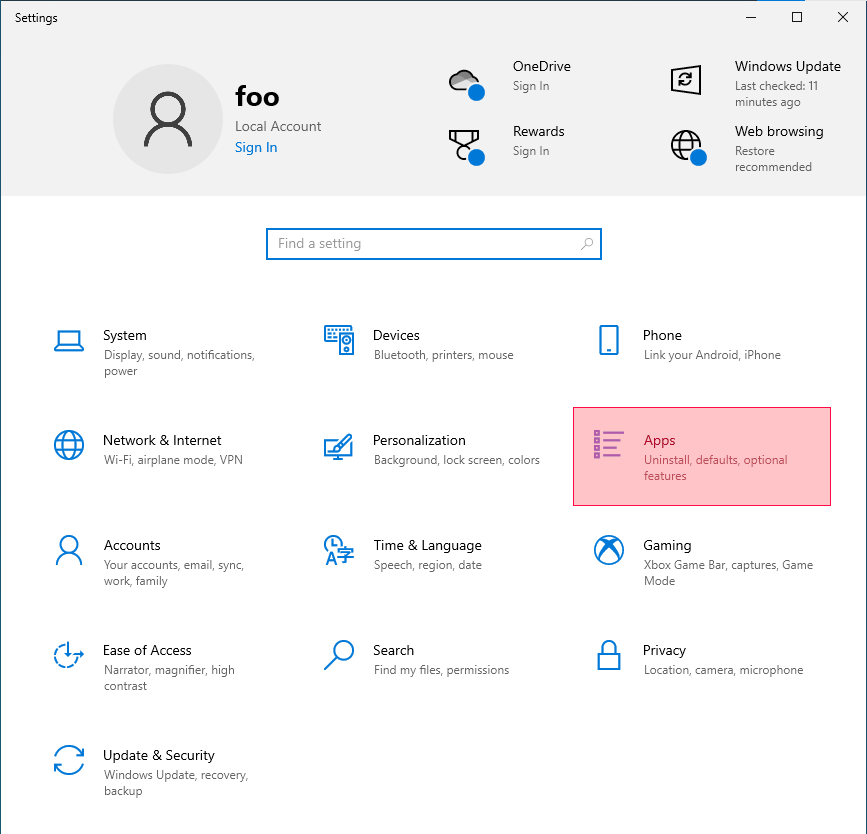
In Apps & features scroll down until you find Ink/Stitch.
Click on Ink/Stitch and an uninstall button appears. Click on Uninstall.
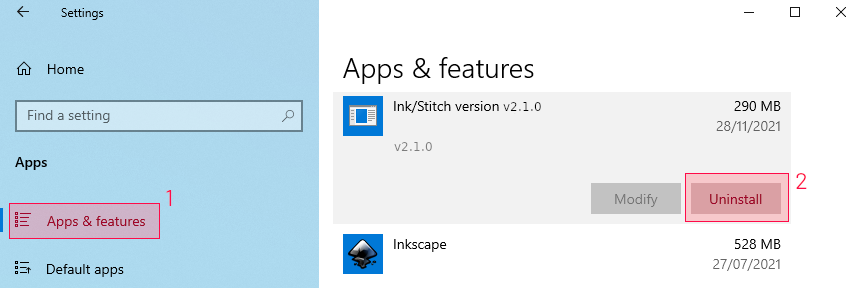
Confirm that you want to uninstall Ink/Stitch.
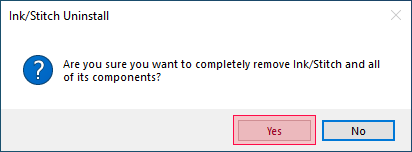
Ink/Stitch has been removed from your computer. Click Ok.
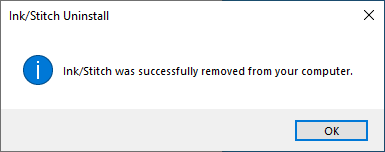
Uninstall Ink/Stitch versions older than v2.1.0
Go to Edit > Preferences > System and open your extensions folder.
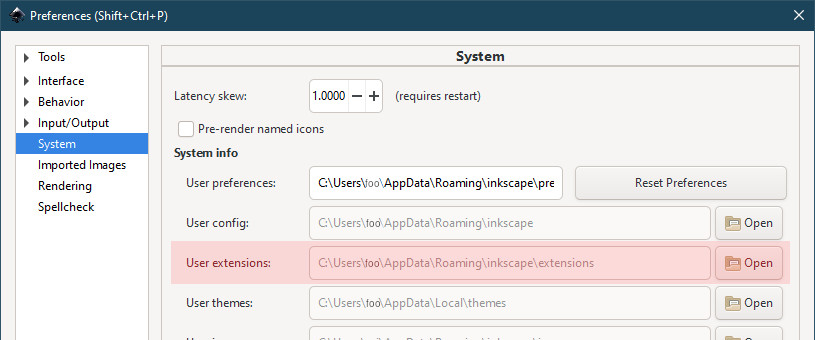
Remove each inkstitch* file and folder.
Get informed about Ink/Stitch updates
Subscribe to a news feed channel to keep track on Ink/Stitch Updates.
Alternatively watch all project activity on GitHub:
Обновление
Subscribe to a news feed channel to keep track on Ink/Stitch Updates.
Или следите за проектом на GitHub:
Решение проблем
Ink/Stitch не отображается / не доступен
Проверьте путь установки
Проверьте что вы распаковали архив с Ink/Stitch в правильную папку. Если с папкой Пользовательские расширения не удается добиться работы расширения, попробуйте распаковать архив в папку Inkscape extensions.
Её тоже можно найти через меню Правка > Параметры > Система.
Антивирусное ПО
Поскольку Ink/Stitch упакован в исполняемый файл, некоторые антивирусные программы могут пометить этот файл как потенциалььно опасный. В этом случае добавьте папку с расширением Ink/Stitch в список сисключений антивирусной программы, затем переустановите Ink/Stitch и попроуйте снова.
Если ваше антивирусное ПО удалит какие-либо файлы расширения, то вы будете видеть сообщения об ошибке, похожие на это:
Tried to launch: inkstitch\bin\inkstitch
Arguments: ['inkstitch\bin\inkstitch', '--id=XXX', '--extension=XXX', 'C:\Users\XXX\AppData\Local\Temp\ink_ext_XXXXXX.svgXXXXX']
Debugging information:
Traceback (most recent call last):
File "inkstitch.py", line 35, in <module>
extension = subprocess.Popen(args, stdout=subprocess.PIPE, stderr=subprocess.PIPE)
File "C:\Program Files\Inkscape\lib\python2.7/subprocess.py", line 325, in __init__ errread, errwrite)
File "C:\Program Files\Inkscape\lib\python2.7/subprocess.py", line 575, in _execute_child startupinfo)
WindowsError: [Error 2] The system cannot find the file specified
Проверьте версию Ink/Stitch
Убедитесь, что вы скачали Ink/Stitch версию для Windows (Скачать)
Windows 8: Error message
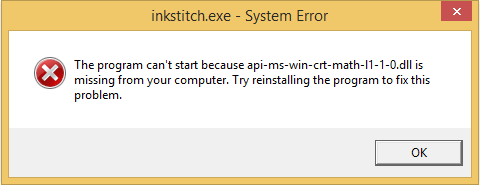
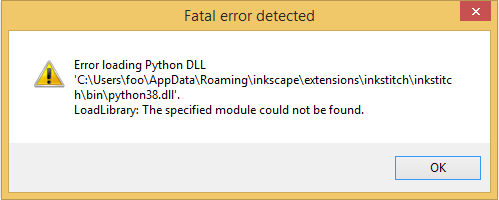
If you come across these two error messages on Windows 8, download and install Microsoft Visual C++ Redistributable packages. Choose the file for your system architecture.
Я скачал Ink/Stitch на своем родном языке, но диалоговые окна отображаются на английском
Незавершенный перевод
Возможно не все строки были переведены. В этом случае вы будете видеть одновременно уже переведенные строки на вашем языке и некоторые строки на английском языке. Если вы хотите дополнить или исправить перевод, посмотрите описание для переводчиков.
Настройки языка
Есть некоторое различие между отображением языка в меню и в диалоговых окнах. Выбор нужного ZIP-архива влияет только на язык опций в меню. Диалоговые окна собираются по-другому. В них будет отображаться текст на языке вашей операционной системы. Если Ink/Stitch не поддерживает язык ОС, то будет выбран английский язык для отображения. Вы можете явно указать предпочитаемый язык в Inkscape:
- Перейдите в меню Правка > Параметры > Интерфейс (Ctrl + Shift + P)
- Установите нужный язык
- Перезапустите Inkscape